随着前端技术的飞速发展与日渐成熟,web3d应用已渗透到生活的方方面面,与传统的web应用相比,3D应用在页面的展示效果、可操作性上亦或是视觉体验上都有着不可比拟的优点。对于前端开发者来说,在网页上实现一个3D应用,需要掌握的技术不胜枚举,如图形学、web-gl基础知识、Threejs等。好在echarts官方基于web-gl技术,提供了echarts-gl开源js库,大大简化了web3d图表的开发方式,本文基于echarts和echarts-gl实现一个3D飞线地球,简单讲解一下具体的实现方法。
实现效果如下:
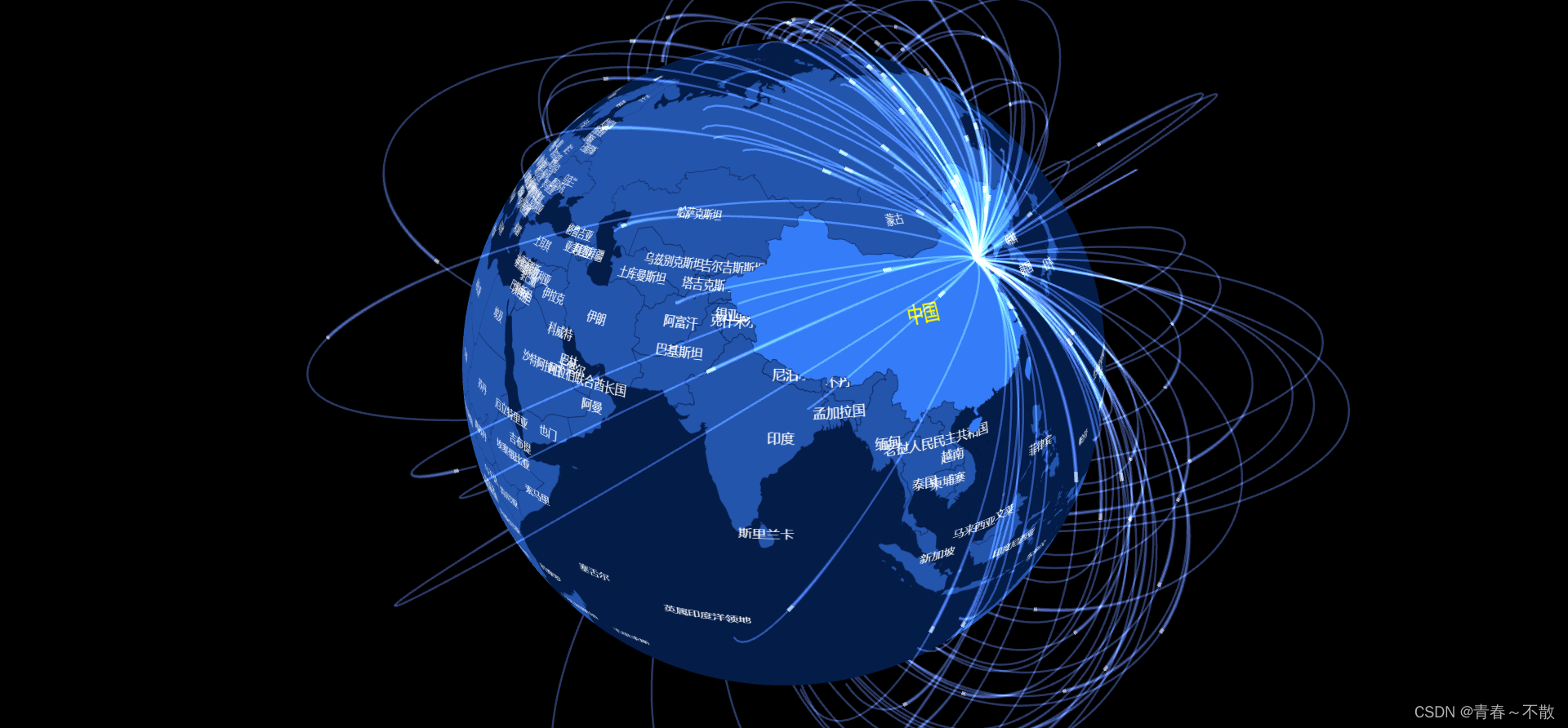
页面布局如下:
备注:这里有一个注意事项,echarts与echarts-gl的版本务必保持一致,这里分别采用了5.1.2和2.0.5的版本
<div id="earth" style="width: 100%; height: 100%"></div>
<!-- "echarts": "5.1.2" -->
<!-- "echarts-gl": "2.0.5" -->
<script src="./js/echarts.min.js"></script>
<script src="./js/echarts-gl.min.js"></script>样式如下:
* {
margin: 0;
padding: 0;
}
html,
body {
height: 100%;
width: 100%;
}具体实现逻辑:
var dom = document.getElementById("earth")
var myChart = echarts.init(dom);
var baseTexture = null
var option = null
var geoJson = null
// 加载世界地图
function getGeoJsonData() {
var xhr = new XMLHttpRequest();
xhr.open('GET', './js/world.json', false);
xhr.onreadystatechange = function () {
if (xhr.readyState == 4) {
if (xhr.status == 200 || xhr.status == 304) {
geoJson = JSON.parse(xhr.responseText)
getBaseTexture()
}
}
}
xhr.send();
}
// 使用echarts生成贴图,用于创建球体表面纹理
function getBaseTexture() {
echarts.registerMap("world", geoJson);
let canvas = document.createElement("canvas");
baseTexture = echarts.init(canvas, null, {
width: 4096,
height: 2048
});
baseTexture.setOption({
backgroundColor: "rgb(3,28,72)",
geo: {
type: "map",
map: "world",
left: 0,
top: 0,
right: 0,
bottom: 0,
boundingCoords: [
[-180, 90],
[180, -90],
],
zoom: 0,
roam: false,
itemStyle: {
borderColor: "#000d2d",
normal: {
areaColor: "#2455ad",
borderColor: "#000c2d",
},
emphasis: {
areaColor: "#357cf8",
},
},
label: {
normal: {
fontSize: 20,
show: true,
textStyle: {
color: "#fff",
},
},
emphasis: {
fontSize: 30,
show: true,
textStyle: {
color: "yellow",
},
},
},
},
});
drawEarth()
}
// 绘制球体
function drawEarth() {
option = {
backgroundColor: "#013954",
tooltip: {
trigger: "item",
},
globe: {
baseTexture: baseTexture,
globeRadius: 150,
environment: "#000",
//shading: "lambert",
shading: "color",
light: {
// 光照阴影
main: {
color: "#fff", // 光照颜色
intensity: 1, // 光照强度
//shadowQuality: "high", //阴影亮度
//shadow: true, // 是否显示阴影
alpha: 40,
beta: -30,
},
ambient: {
color: "#fff",
intensity: 1,
},
},
viewControl: {
alpha: 30,
beta: 160,
// targetCoord: [116.46, 39.92],
autoRotate: true,
autoRotateAfterStill: 10,
distance: 240,
},
},
series: [
{
name: "lines3D",
type: "lines3D",
coordinateSystem: "globe",
effect: {
show: true,
},
blendMode: "lighter",
lineStyle: {
width: 2,
},
data: [],
silent: false,
},
],
};
// 随机数据 i控制线数量
for (let i = 0; i < 100; i++) {
option.series[0].data = option.series[0].data.concat(randomData());
}
myChart.setOption(option, true);
}
// 随机生成起始及终点经纬度坐标
function randomData() {
let name = "随机点" + Math.random().toFixed(5) * 100000;
// 起点经纬度-北京
let longitude = 116.2, latitude = 39.56;
// 随机终点经纬度
let longitude2 = Math.random() * 360 - 180;
let latitude2 = Math.random() * 180 - 90;
return {
coords: [
[longitude, latitude],
[longitude2, latitude2],
],
value: (Math.random() * 3000).toFixed(2),
};
}
// 初始化入口
getGeoJsonData()是不是非常简单,短短的150行代码即可实现一个3D图表,如果小伙伴们有其它的实现方式,可以在评论区里面探讨一下😊




















 3466
3466











 被折叠的 条评论
为什么被折叠?
被折叠的 条评论
为什么被折叠?








